Share
Sign In
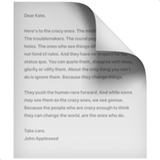
윈도우에서 zsh 사용하기 with git-bash (비추천)
git bash 설치
위의 홈페이지에 가서 윈도우 버전용을 설치하고 다운로드 한다.
zsh 설치
설치
zsh를 설치하기 위해 아래의 zip파일을 풀어 git의 파일 위치에 붙여 넣는다.
zsh-5.8-5-x86_64.pkg.tar7.26016MB
명령어가 작동하는지 확인
zsh
# 정상 작동시 q로 작업 취소
# 작동 실패시 경로상 영어가 아닌 특수문자가 있는지 확인oh-my-zsh 설치
sh -c "$(curl -fsSL https://raw.githubusercontent.com/robbyrussell/oh-my-zsh/master/tools/install.sh)"위의 oh-my-zsh를 설치한 후에 Git Bash를 재시작 한다.
플러그인 설치
# zsh-syntax-highlighting
git clone https://github.com/zsh-users/zsh-syntax-highlighting.git ${ZSH_CUSTOM:-~/.oh-my-zsh/custom}/plugins/zsh-syntax-highlighting
# zsh-autosuggestions
git clone git://github.com/zsh-users/zsh-autosuggestions $ZSH_CUSTOM/plugins/zsh-autosuggestions명령이 완료되면 ~/.zshrc를 수정하자.
vim ~/.zshrc
## .zshrc 파일의 끝에 아래 내용을 추가
plugins=(
git
zsh-syntax-highlighting
zsh-autosuggestions
)테마 변경
#zshrc 수정
vi ~/.zshrc
#zsh 내용의 ZSH_THEME 부분을 변경
ZSH_THEME='agnoster'우분투 메뉴로 돌아가기
Ubuntu, Windows Setting & Using
메인으로 돌아가기
git bash 설치
위의 홈페이지에 가서 윈도우 버전용을 설치하고 다운로드 한다.
zsh 설치
설치
zsh를 설치하기 위해 아래의 zip파일을 풀어 git의 파일 위치에 붙여 넣는다.
zsh-5.8-5-x86_64.pkg.tar7.26016MB
명령어가 작동하는지 확인
zsh
# 정상 작동시 q로 작업 취소
# 작동 실패시 경로상 영어가 아닌 특수문자가 있는지 확인oh-my-zsh 설치
sh -c "$(curl -fsSL https://raw.githubusercontent.com/robbyrussell/oh-my-zsh/master/tools/install.sh)"위의 oh-my-zsh를 설치한 후에 Git Bash를 재시작 한다.
플러그인 설치
# zsh-syntax-highlighting
git clone https://github.com/zsh-users/zsh-syntax-highlighting.git ${ZSH_CUSTOM:-~/.oh-my-zsh/custom}/plugins/zsh-syntax-highlighting
# zsh-autosuggestions
git clone git://github.com/zsh-users/zsh-autosuggestions $ZSH_CUSTOM/plugins/zsh-autosuggestions명령이 완료되면 ~/.zshrc를 수정하자.
vim ~/.zshrc
## .zshrc 파일의 끝에 아래 내용을 추가
plugins=(
git
zsh-syntax-highlighting
zsh-autosuggestions
)테마 변경
#zshrc 수정
vi ~/.zshrc
#zsh 내용의 ZSH_THEME 부분을 변경
ZSH_THEME='agnoster'우분투 메뉴로 돌아가기
Ubuntu, Windows Setting & Using
메인으로 돌아가기
git bash 설치
위의 홈페이지에 가서 윈도우 버전용을 설치하고 다운로드 한다.
zsh 설치
설치
zsh를 설치하기 위해 아래의 zip파일을 풀어 git의 파일 위치에 붙여 넣는다.
zsh-5.8-5-x86_64.pkg.tar7.26016MB
명령어가 작동하는지 확인
zsh
# 정상 작동시 q로 작업 취소
# 작동 실패시 경로상 영어가 아닌 특수문자가 있는지 확인oh-my-zsh 설치
sh -c "$(curl -fsSL https://raw.githubusercontent.com/robbyrussell/oh-my-zsh/master/tools/install.sh)"위의 oh-my-zsh를 설치한 후에 Git Bash를 재시작 한다.
플러그인 설치
# zsh-syntax-highlighting
git clone https://github.com/zsh-users/zsh-syntax-highlighting.git ${ZSH_CUSTOM:-~/.oh-my-zsh/custom}/plugins/zsh-syntax-highlighting
# zsh-autosuggestions
git clone git://github.com/zsh-users/zsh-autosuggestions $ZSH_CUSTOM/plugins/zsh-autosuggestions명령이 완료되면 ~/.zshrc를 수정하자.
vim ~/.zshrc
## .zshrc 파일의 끝에 아래 내용을 추가
plugins=(
git
zsh-syntax-highlighting
zsh-autosuggestions
)테마 변경
#zshrc 수정
vi ~/.zshrc
#zsh 내용의 ZSH_THEME 부분을 변경
ZSH_THEME='agnoster'우분투 메뉴로 돌아가기
Ubuntu, Windows Setting & Using
메인으로 돌아가기
git bash 설치
위의 홈페이지에 가서 윈도우 버전용을 설치하고 다운로드 한다.
zsh 설치
설치
zsh를 설치하기 위해 아래의 zip파일을 풀어 git의 파일 위치에 붙여 넣는다.
zsh-5.8-5-x86_64.pkg.tar7.26016MB
명령어가 작동하는지 확인
zsh
# 정상 작동시 q로 작업 취소
# 작동 실패시 경로상 영어가 아닌 특수문자가 있는지 확인oh-my-zsh 설치
sh -c "$(curl -fsSL https://raw.githubusercontent.com/robbyrussell/oh-my-zsh/master/tools/install.sh)"위의 oh-my-zsh를 설치한 후에 Git Bash를 재시작 한다.
플러그인 설치
# zsh-syntax-highlighting
git clone https://github.com/zsh-users/zsh-syntax-highlighting.git ${ZSH_CUSTOM:-~/.oh-my-zsh/custom}/plugins/zsh-syntax-highlighting
# zsh-autosuggestions
git clone git://github.com/zsh-users/zsh-autosuggestions $ZSH_CUSTOM/plugins/zsh-autosuggestions명령이 완료되면 ~/.zshrc를 수정하자.
vim ~/.zshrc
## .zshrc 파일의 끝에 아래 내용을 추가
plugins=(
git
zsh-syntax-highlighting
zsh-autosuggestions
)테마 변경
#zshrc 수정
vi ~/.zshrc
#zsh 내용의 ZSH_THEME 부분을 변경
ZSH_THEME='agnoster'우분투 메뉴로 돌아가기
Ubuntu, Windows Setting & Using
메인으로 돌아가기
git bash 설치
위의 홈페이지에 가서 윈도우 버전용을 설치하고 다운로드 한다.
zsh 설치
설치
zsh를 설치하기 위해 아래의 zip파일을 풀어 git의 파일 위치에 붙여 넣는다.
zsh-5.8-5-x86_64.pkg.tar7.26016MB
명령어가 작동하는지 확인
zsh
# 정상 작동시 q로 작업 취소
# 작동 실패시 경로상 영어가 아닌 특수문자가 있는지 확인oh-my-zsh 설치
sh -c "$(curl -fsSL https://raw.githubusercontent.com/robbyrussell/oh-my-zsh/master/tools/install.sh)"위의 oh-my-zsh를 설치한 후에 Git Bash를 재시작 한다.
플러그인 설치
# zsh-syntax-highlighting
git clone https://github.com/zsh-users/zsh-syntax-highlighting.git ${ZSH_CUSTOM:-~/.oh-my-zsh/custom}/plugins/zsh-syntax-highlighting
# zsh-autosuggestions
git clone git://github.com/zsh-users/zsh-autosuggestions $ZSH_CUSTOM/plugins/zsh-autosuggestions명령이 완료되면 ~/.zshrc를 수정하자.
vim ~/.zshrc
## .zshrc 파일의 끝에 아래 내용을 추가
plugins=(
git
zsh-syntax-highlighting
zsh-autosuggestions
)테마 변경
#zshrc 수정
vi ~/.zshrc
#zsh 내용의 ZSH_THEME 부분을 변경
ZSH_THEME='agnoster'우분투 메뉴로 돌아가기
Ubuntu, Windows Setting & Using
메인으로 돌아가기
git bash 설치
위의 홈페이지에 가서 윈도우 버전용을 설치하고 다운로드 한다.
zsh 설치
설치
zsh를 설치하기 위해 아래의 zip파일을 풀어 git의 파일 위치에 붙여 넣는다.
zsh-5.8-5-x86_64.pkg.tar7.26016MB
명령어가 작동하는지 확인
zsh
# 정상 작동시 q로 작업 취소
# 작동 실패시 경로상 영어가 아닌 특수문자가 있는지 확인oh-my-zsh 설치
sh -c "$(curl -fsSL https://raw.githubusercontent.com/robbyrussell/oh-my-zsh/master/tools/install.sh)"위의 oh-my-zsh를 설치한 후에 Git Bash를 재시작 한다.
플러그인 설치
# zsh-syntax-highlighting
git clone https://github.com/zsh-users/zsh-syntax-highlighting.git ${ZSH_CUSTOM:-~/.oh-my-zsh/custom}/plugins/zsh-syntax-highlighting
# zsh-autosuggestions
git clone git://github.com/zsh-users/zsh-autosuggestions $ZSH_CUSTOM/plugins/zsh-autosuggestions명령이 완료되면 ~/.zshrc를 수정하자.
vim ~/.zshrc
## .zshrc 파일의 끝에 아래 내용을 추가
plugins=(
git
zsh-syntax-highlighting
zsh-autosuggestions
)테마 변경
#zshrc 수정
vi ~/.zshrc
#zsh 내용의 ZSH_THEME 부분을 변경
ZSH_THEME='agnoster'우분투 메뉴로 돌아가기
Ubuntu, Windows Setting & Using
메인으로 돌아가기
git bash 설치
위의 홈페이지에 가서 윈도우 버전용을 설치하고 다운로드 한다.
zsh 설치
설치
zsh를 설치하기 위해 아래의 zip파일을 풀어 git의 파일 위치에 붙여 넣는다.
zsh-5.8-5-x86_64.pkg.tar7.26016MB
명령어가 작동하는지 확인
zsh
# 정상 작동시 q로 작업 취소
# 작동 실패시 경로상 영어가 아닌 특수문자가 있는지 확인oh-my-zsh 설치
sh -c "$(curl -fsSL https://raw.githubusercontent.com/robbyrussell/oh-my-zsh/master/tools/install.sh)"위의 oh-my-zsh를 설치한 후에 Git Bash를 재시작 한다.
플러그인 설치
# zsh-syntax-highlighting
git clone https://github.com/zsh-users/zsh-syntax-highlighting.git ${ZSH_CUSTOM:-~/.oh-my-zsh/custom}/plugins/zsh-syntax-highlighting
# zsh-autosuggestions
git clone git://github.com/zsh-users/zsh-autosuggestions $ZSH_CUSTOM/plugins/zsh-autosuggestions명령이 완료되면 ~/.zshrc를 수정하자.
vim ~/.zshrc
## .zshrc 파일의 끝에 아래 내용을 추가
plugins=(
git
zsh-syntax-highlighting
zsh-autosuggestions
)테마 변경
#zshrc 수정
vi ~/.zshrc
#zsh 내용의 ZSH_THEME 부분을 변경
ZSH_THEME='agnoster'우분투 메뉴로 돌아가기
Ubuntu, Windows Setting & Using
메인으로 돌아가기
git bash 설치
위의 홈페이지에 가서 윈도우 버전용을 설치하고 다운로드 한다.
zsh 설치
설치
zsh를 설치하기 위해 아래의 zip파일을 풀어 git의 파일 위치에 붙여 넣는다.
zsh-5.8-5-x86_64.pkg.tar7.26016MB
명령어가 작동하는지 확인
zsh
# 정상 작동시 q로 작업 취소
# 작동 실패시 경로상 영어가 아닌 특수문자가 있는지 확인oh-my-zsh 설치
sh -c "$(curl -fsSL https://raw.githubusercontent.com/robbyrussell/oh-my-zsh/master/tools/install.sh)"위의 oh-my-zsh를 설치한 후에 Git Bash를 재시작 한다.
플러그인 설치
# zsh-syntax-highlighting
git clone https://github.com/zsh-users/zsh-syntax-highlighting.git ${ZSH_CUSTOM:-~/.oh-my-zsh/custom}/plugins/zsh-syntax-highlighting
# zsh-autosuggestions
git clone git://github.com/zsh-users/zsh-autosuggestions $ZSH_CUSTOM/plugins/zsh-autosuggestions명령이 완료되면 ~/.zshrc를 수정하자.
vim ~/.zshrc
## .zshrc 파일의 끝에 아래 내용을 추가
plugins=(
git
zsh-syntax-highlighting
zsh-autosuggestions
)테마 변경
#zshrc 수정
vi ~/.zshrc
#zsh 내용의 ZSH_THEME 부분을 변경
ZSH_THEME='agnoster'우분투 메뉴로 돌아가기
Ubuntu, Windows Setting & Using
메인으로 돌아가기
git bash 설치
위의 홈페이지에 가서 윈도우 버전용을 설치하고 다운로드 한다.
zsh 설치
설치
zsh를 설치하기 위해 아래의 zip파일을 풀어 git의 파일 위치에 붙여 넣는다.
zsh-5.8-5-x86_64.pkg.tar7.26016MB
명령어가 작동하는지 확인
zsh
# 정상 작동시 q로 작업 취소
# 작동 실패시 경로상 영어가 아닌 특수문자가 있는지 확인oh-my-zsh 설치
sh -c "$(curl -fsSL https://raw.githubusercontent.com/robbyrussell/oh-my-zsh/master/tools/install.sh)"위의 oh-my-zsh를 설치한 후에 Git Bash를 재시작 한다.